css怎么设置div大小?标准盒模型尺寸如图1所示。
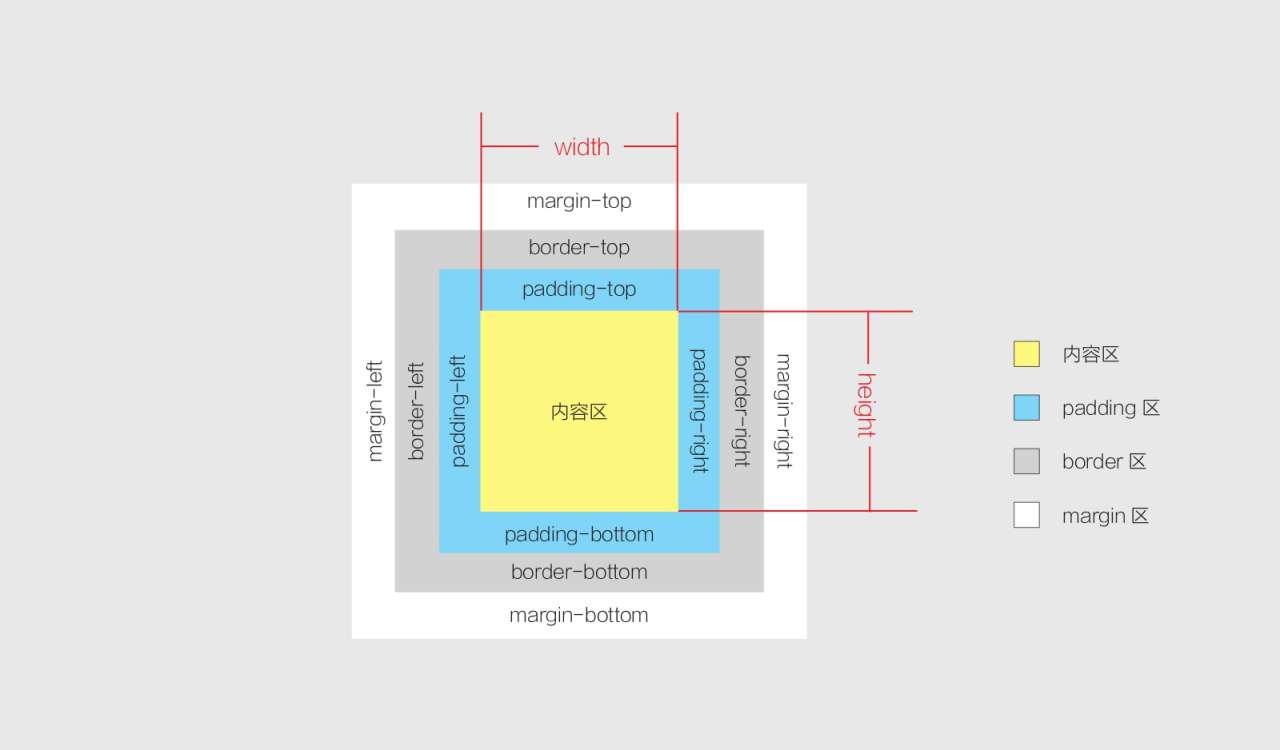
图1 盒模型的大小
盒模型的实际宽度=width + 左右padding + 左右border
盒模型的实际长度=width + 上下padding + 上下border
【例】使用盒模型布局完成如图2所示的图形嵌套。
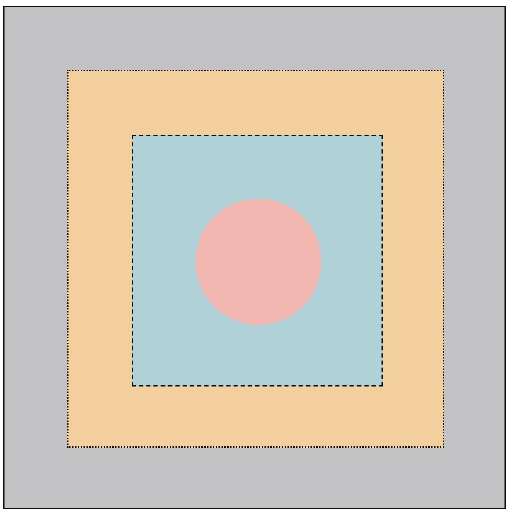
图2 图形嵌套
要求:
(1)正方形的边长依次为400px、300px、200px,圆形的直径为100px,此数值包括边框;
(2)背景颜色由内到外依次为#f8ccbf、#bdd8e3、#fbdeb2、#ccccce;
(3)正方形的border宽度都为1px;
(4)正方形的内边距都为50px;
(5)完成后,在开发者模式下检查每个盒模型的尺寸,注意盒模型有不同类型的边框。
遵循页面布局的规则,从外到内完成图2所示的效果。
最外层:创建一个div元素表示灰色正方形,类名为box。根据需求来看,这个盒模型的大小为400×400px,padding值为50px,边框值为1px。
由此计算,div元素的宽度为width = 400 - padding-left - padding-right - border-left - border-right= 400 - 50 - 50 - 1 - 1 = 298px,同理可得高度为298px。HTML代码如下。
<div class="box"></div>
CSS代码如下。
.box{
width:298px;
height:298px;
padding:50px;
background-color:#ccccce;
border:1px solid #000000;
}
运行结果如图3所示。
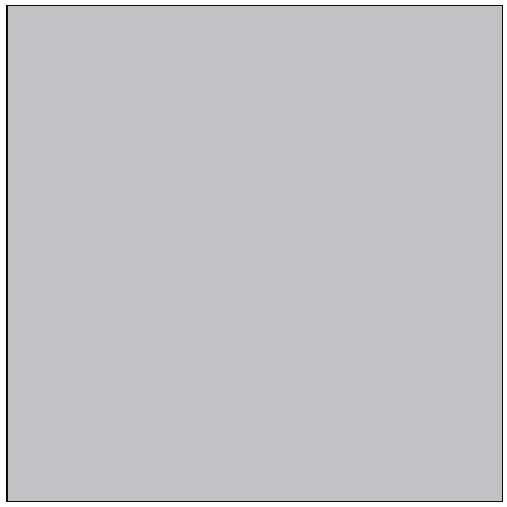
图3 图形最外层
第二层:在div元素box的内部创建一个div元素表示浅黄色正方形,类名为box1。box1的长度和宽度(包括边框)均为300px,padding值为50px,并且有1px宽度的边框,边框类型为dotted。由此计算,div元素的宽度为width = 300 -padding-left - padding-right - border-left - borderright = 300 - 50 -50 -1 -1= 198px,同理可得高度为198px。CSS代码如下。
.box1{
width:198px;
height:198px;
padding:50px;
background-color:#fbdeb2;
border:1px dotted #000000;
}
HTML代码如下。
<div class="box"> <div class="box1"></div> </div>
运行结果如图4所示。
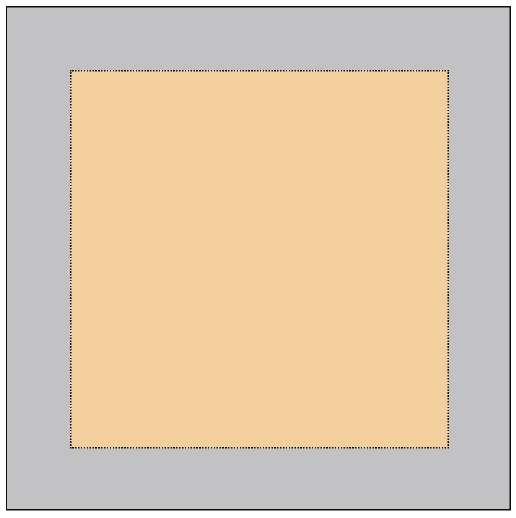
图4 图形第二层
第三层:在div元素box1的内部创建一个div元素表示粉色正方形,类名为box2。由此计算,div元素的宽度为width = 200-padding-left - padding-right -border-left - border-right = 200 - 50 - 50 - 1 -1 = 98 px,同理高度为98px。CSS代码如下。
.box2{
width:98px;
height:98px;
padding:50px;
background-color:#bdd8e3;
border:1px dashed #000000;
}
HTML代码如下。
<div class="box">
<div class="box1">
<div class="box2">
</div>
</div>
</div>
运行结果如图5所示。
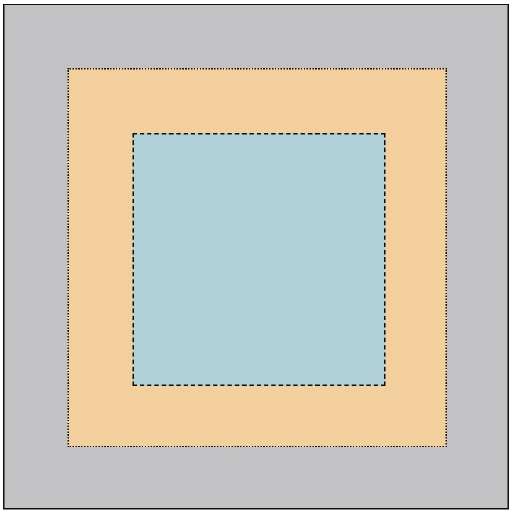
图5 图形第三层
第四层:在div元素box2的内部创建一个div元素表示粉色圆形,类名为box3。由此计算,div元素的宽度为100px,同理高度为100px。当border-radius与正方形边长相等时,得到圆形,可得boder-radius为100px。CSS代码如下。
.box3{
width:100px;
height:100px;
background-color:#f8ccbf;
border-radius:100px;
}
HTML代码如下。
<div class="box">
<div class="box1">
<div class="box2">
<div class="box3"></div>
</div>
</div>
</div>
运行结果如图6所示。
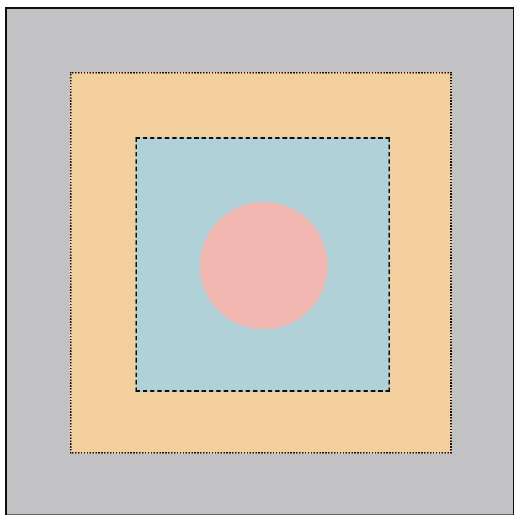
图6 图形第四层
到目前为止,上述盒模型练习就完成了。在浏览器中按F12快捷键进入开发者模式,查看元素与盒模型,如图7所示。
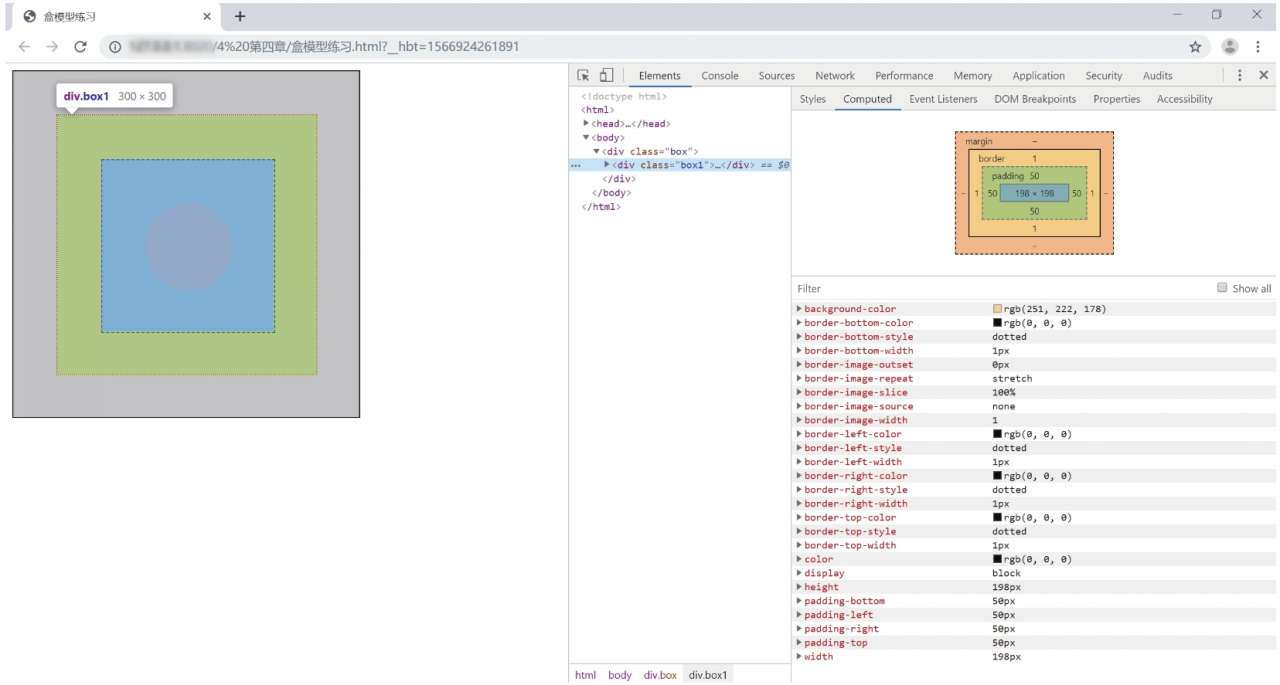
图7 在开发者模式下查看盒模型